4 Cách Siêu Nhanh Chuyển Danh Bạ Từ Android Sang Iphone
Deprecated: trim(): Passing null to parameter #1 ($string) of type string is deprecated in /home/caocap/public_html/wp-content/plugins/fixed-toc/frontend/html/class-dom.php on line 98
Bạn thay đổi chiếc điện thoại Android của mình và quay sang sử dụng Iphone. Nhưng muốn lấy danh bạ từ điện thoại cũ và không biết cách chuyển danh bạ từ android sang iphone? Bài viết này sẽ mách bạn 4 cách siêu nhanh và đơn giản! Hãy cùng theo dõi nhé!
Cách 1: Nhập xuất danh bạ
Đây là cách thường xuyên và đơn giản nhất để thực hiện chuyển danh bạ từ chiếc điện thoại Android sang Iphone của bạn. Cụ thể các bước như sau:
Bước 1: Bạn vào Danh bạ trên chiếc điện thoại Android của bạn
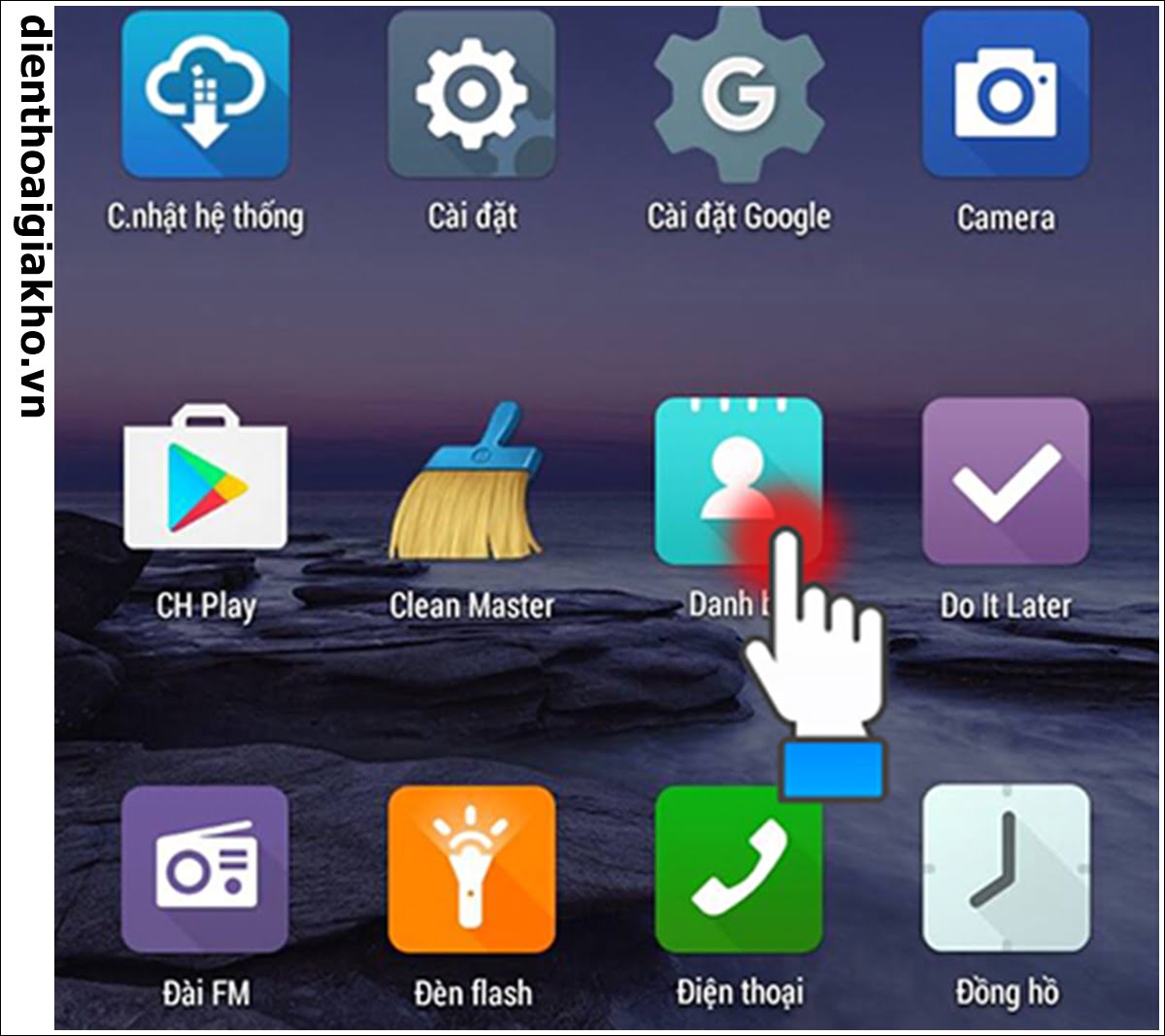
Bước 2: Bạn hãy chọn vào biểu tượng Menu
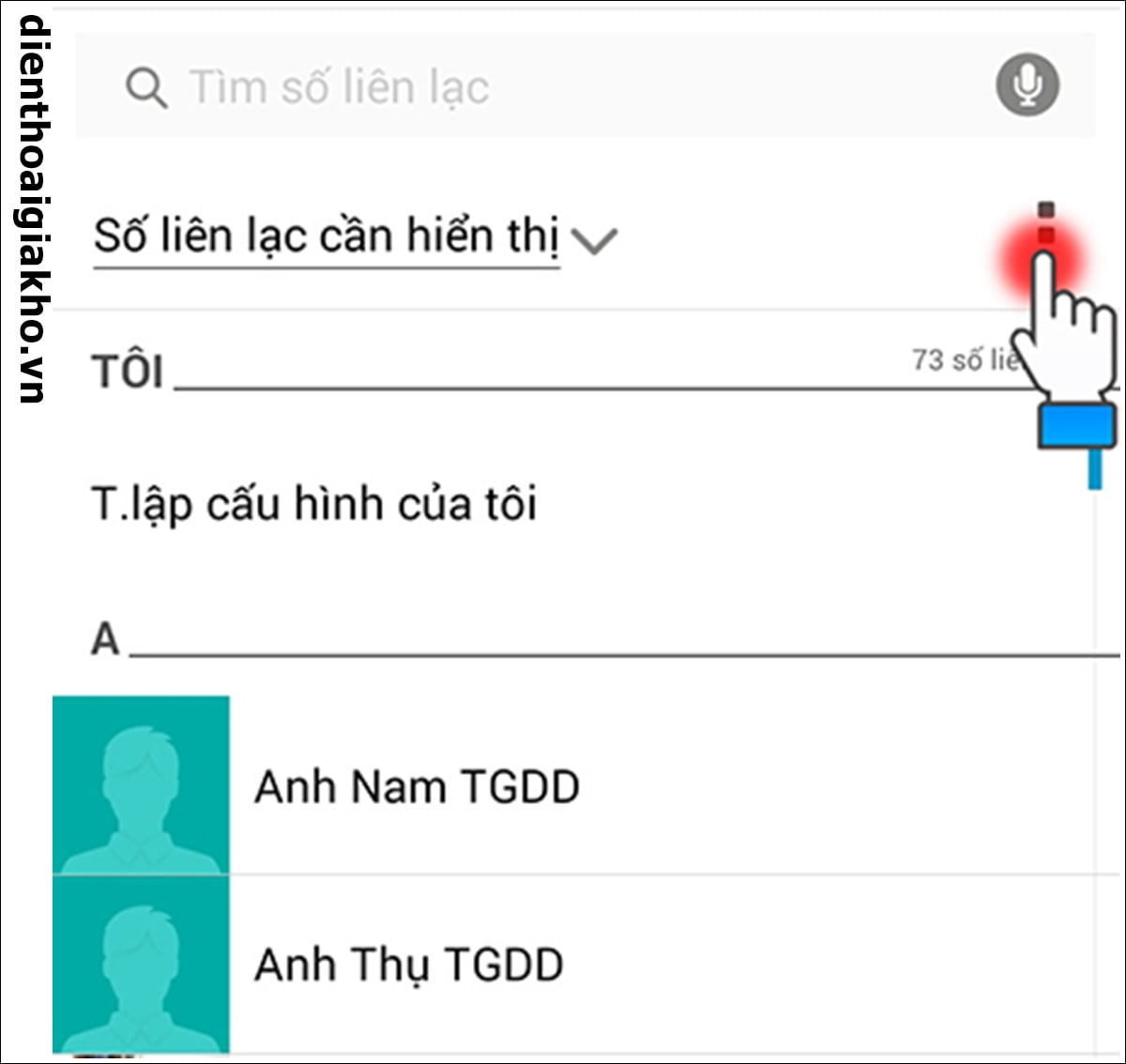
Bước 3: Tiếp đó, bạn chọn Quản lý danh bạ.
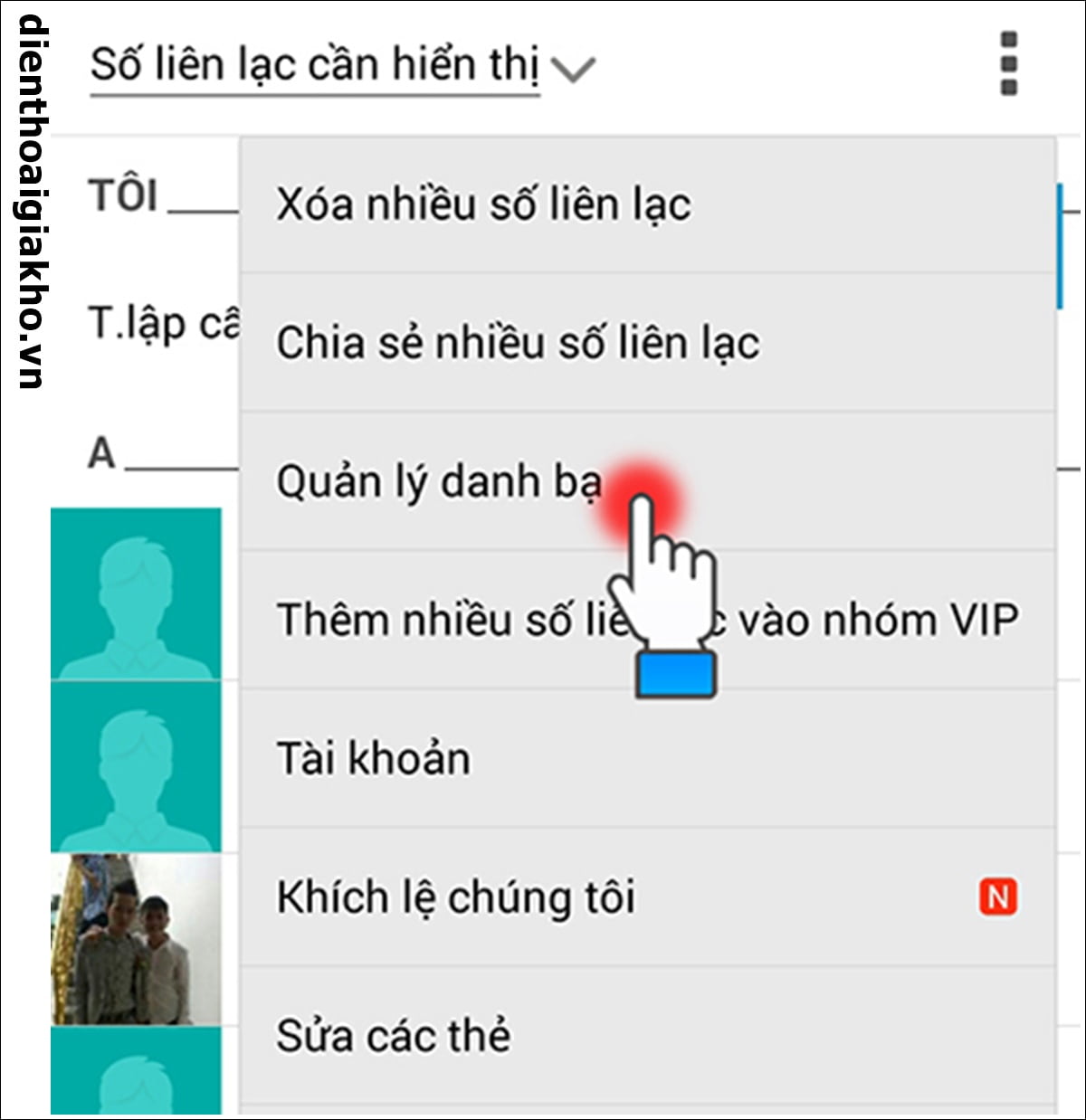
Bước 4: Bạn hãy chọn Nhập Xuất.
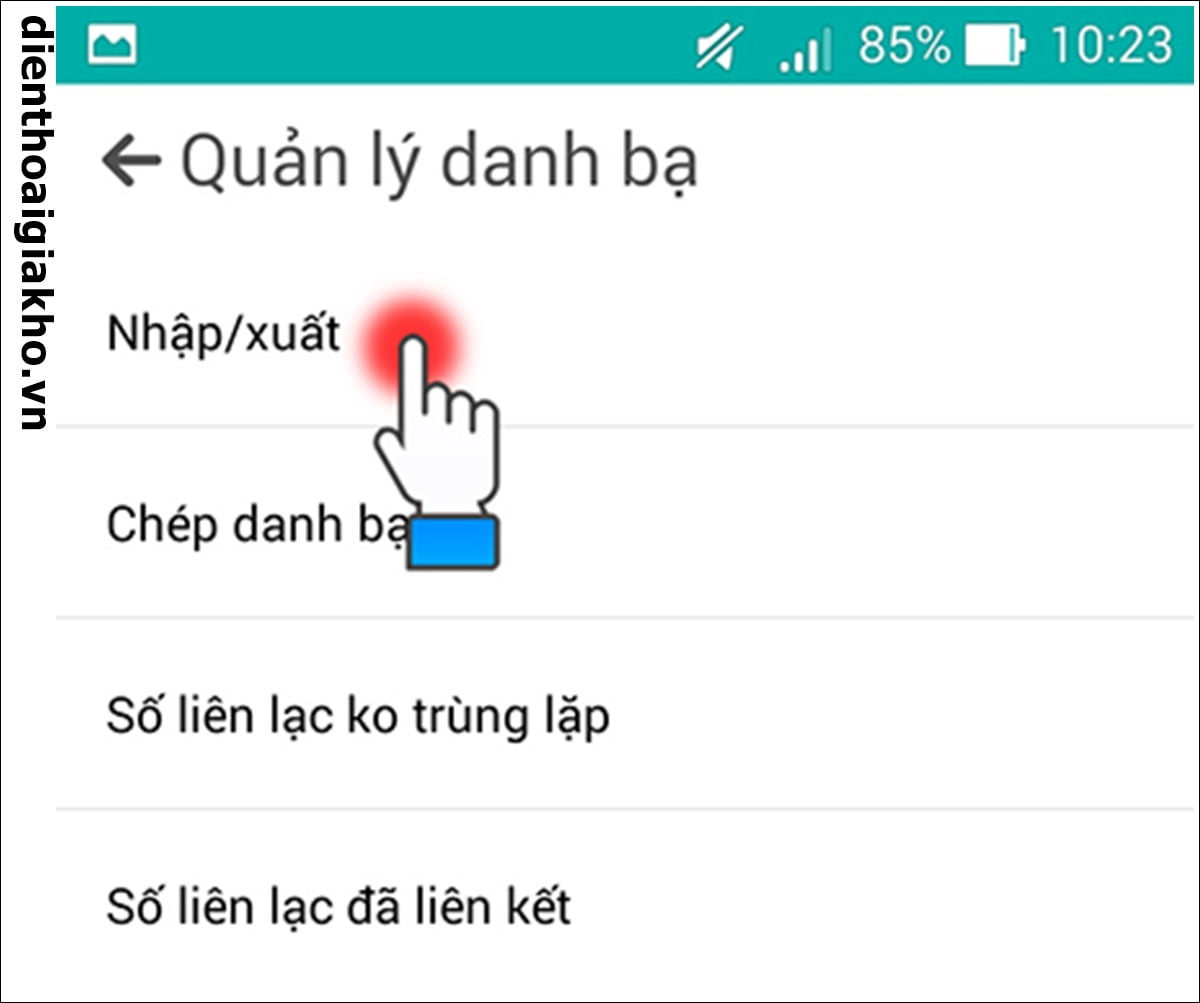
Bước 5: Chọn Mọi số liên lạc để bạn có thể copy hết số danh bạ hiện có trên chiếc điện thoại Android này.
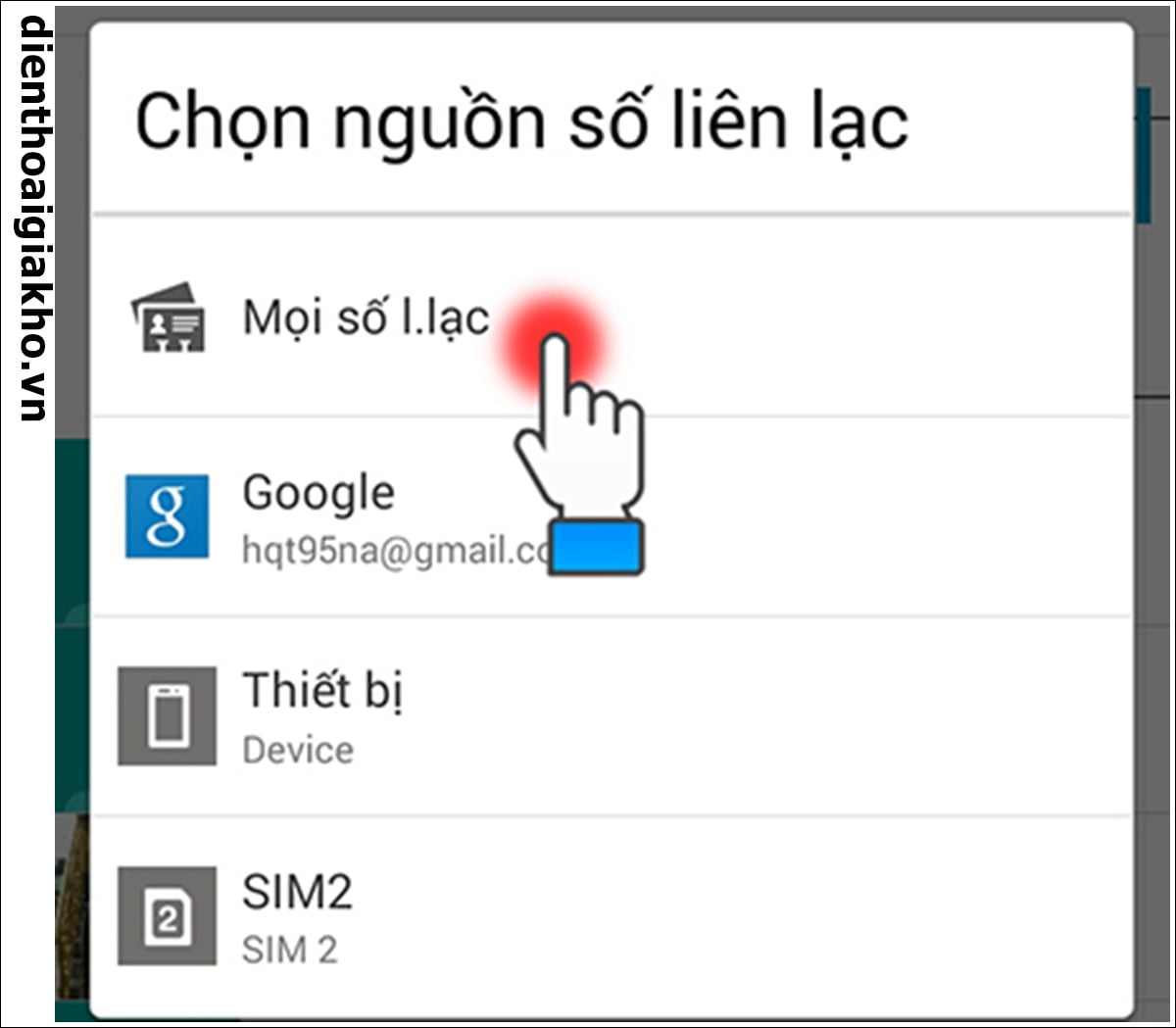
Bước 6: Sau đó, bạn chọn Xuất sang bộ nhớ.
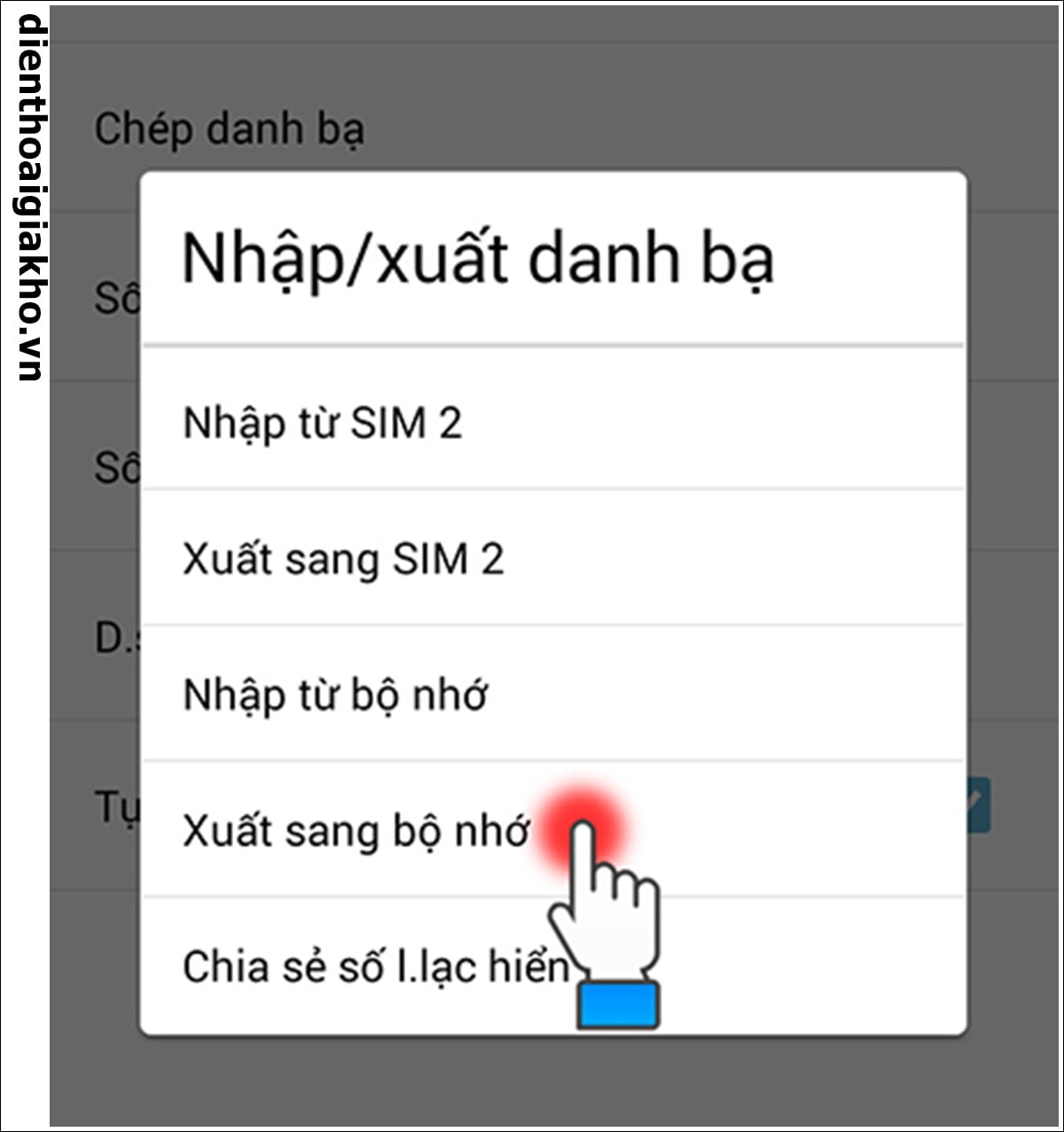
Bước 7: Lúc này, bạn bấm Ok để xác nhận.
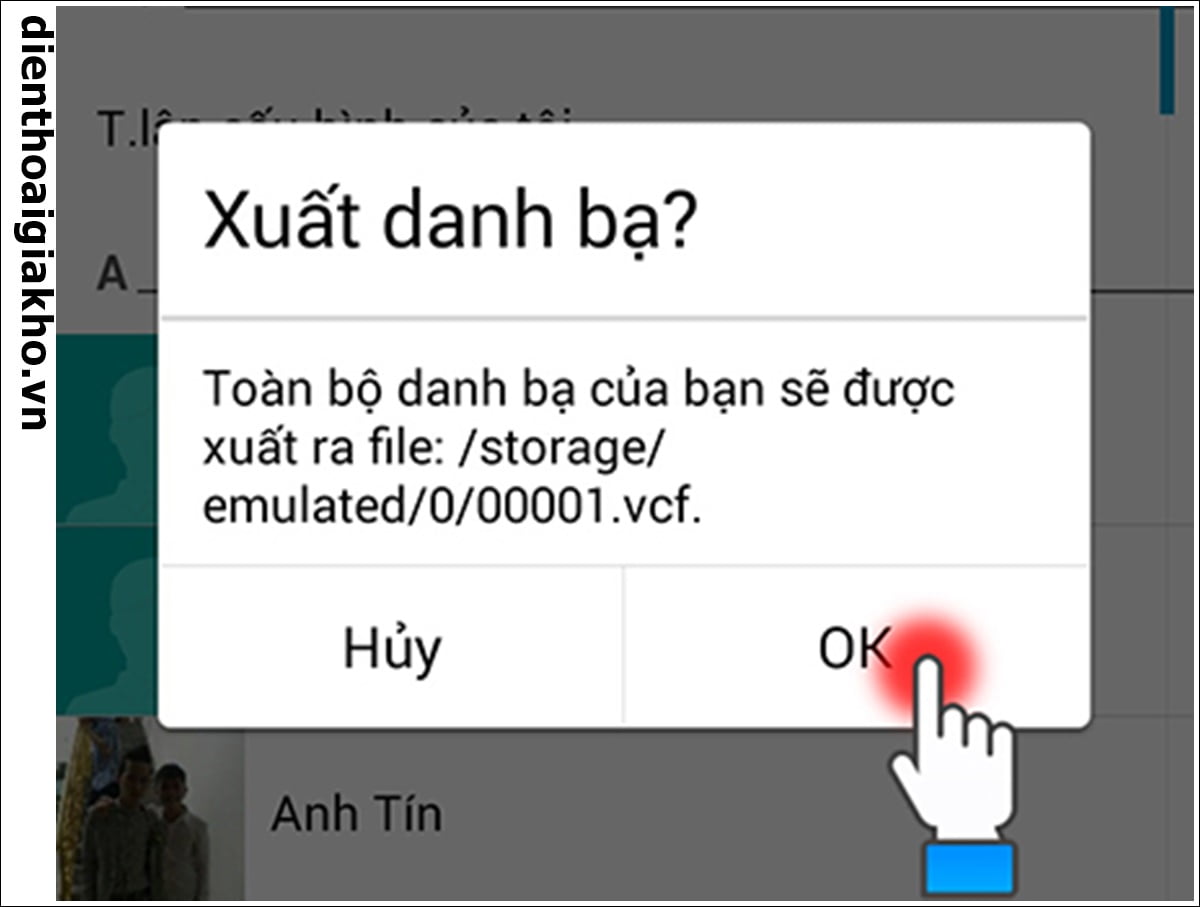
Khi đó, bạn đã xuất xong được danh bạ. Tiếp đến bạn vào quản lý file ở trên máy và tìm file bạn vừa mới xuất. Bạn thực hiện bấm và giữ file có đuôi .vcf
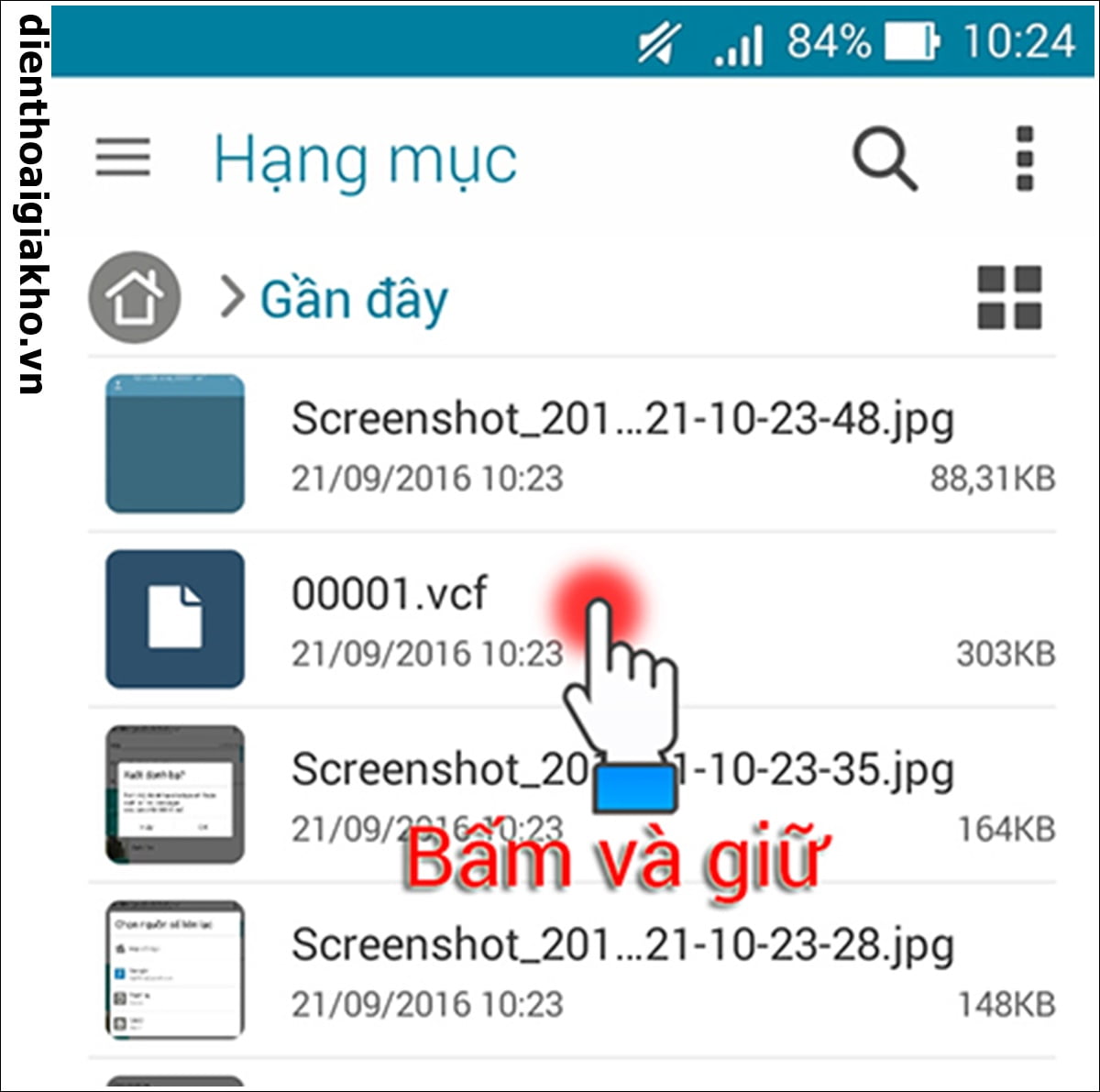
Bước 8: Chọn Chia sẻ.
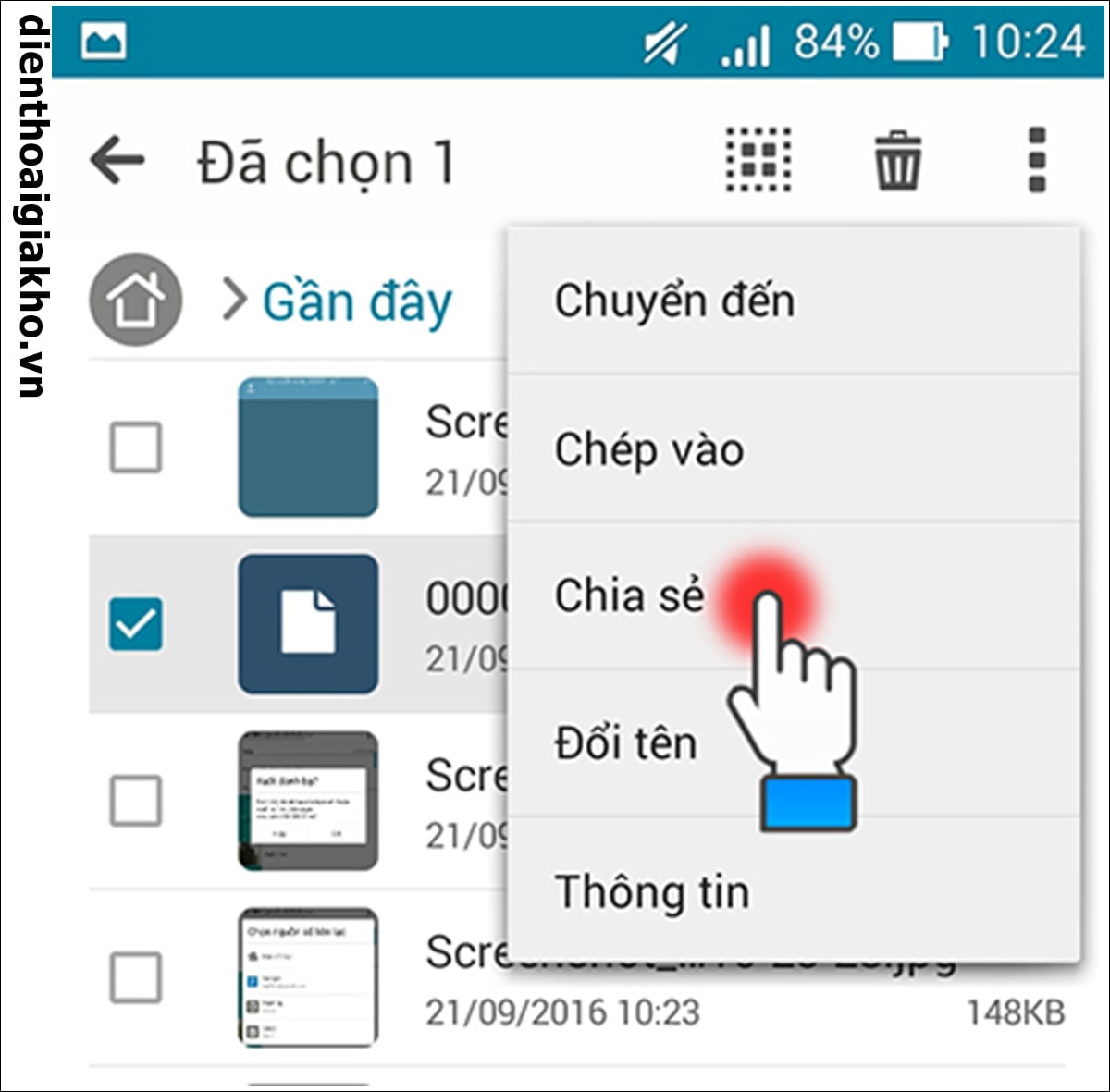
Bước 9: Bạn chọn Gmail để tiến hành chia sẻ qua Gmail.
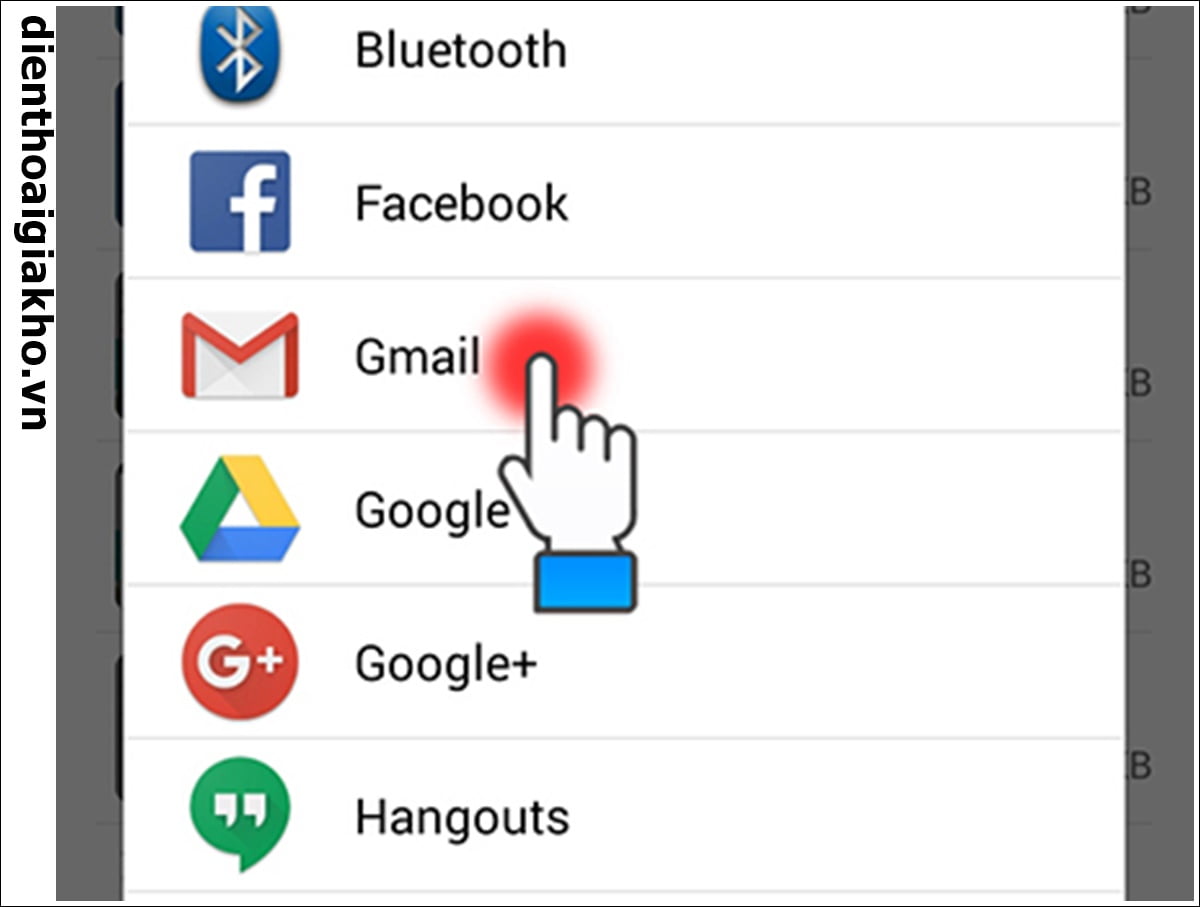
Bạn nhập tài khoản Gmail của bạn và bấm vào biểu tượng gửi tin như hình dưới đây:
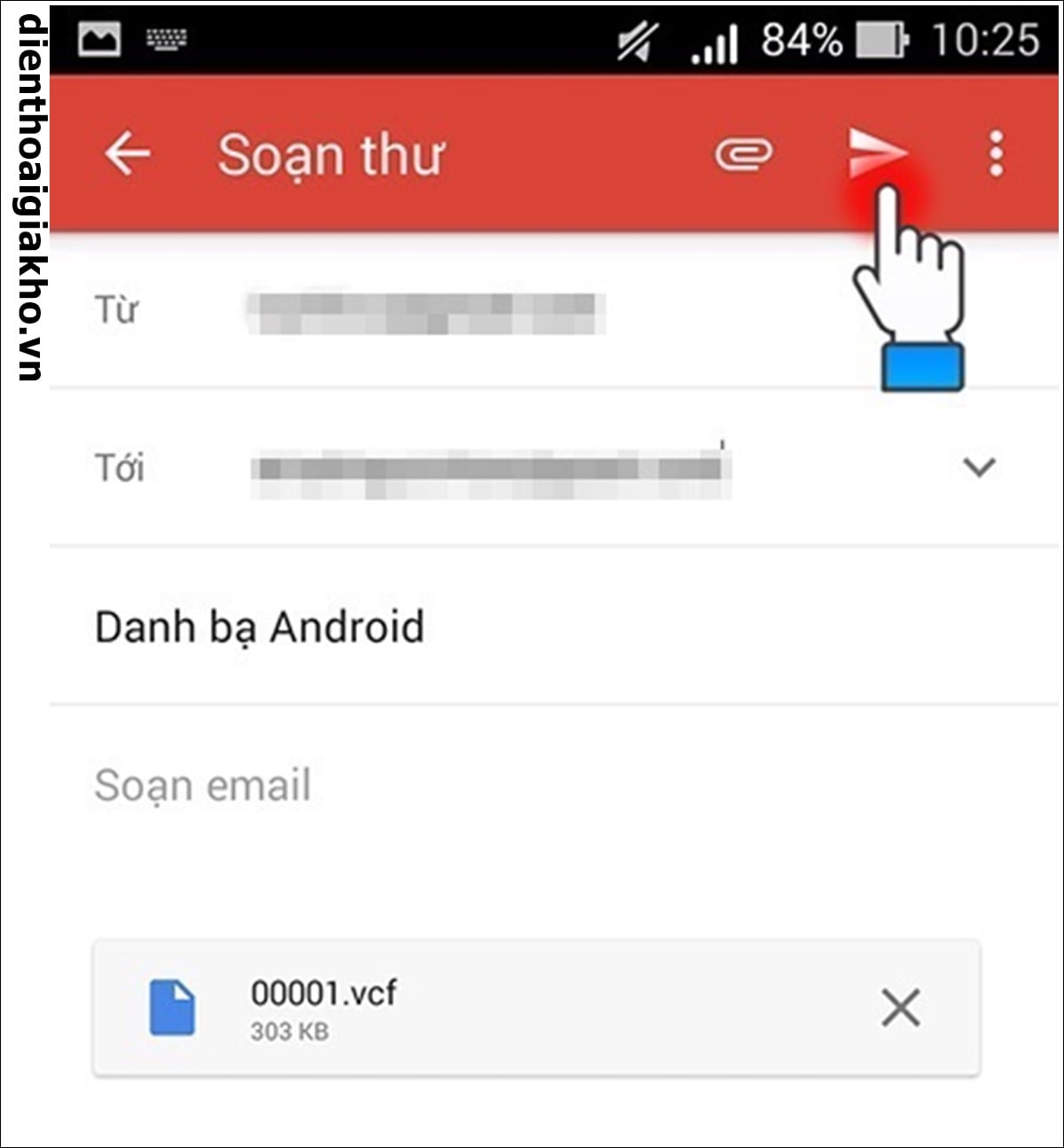
Bạn đợi cho đến khi Android gửi thư xong. Sau đó, bạn vào chiếc điện thoại Iphone của mình, và chọn vào ứng dụng Mail.
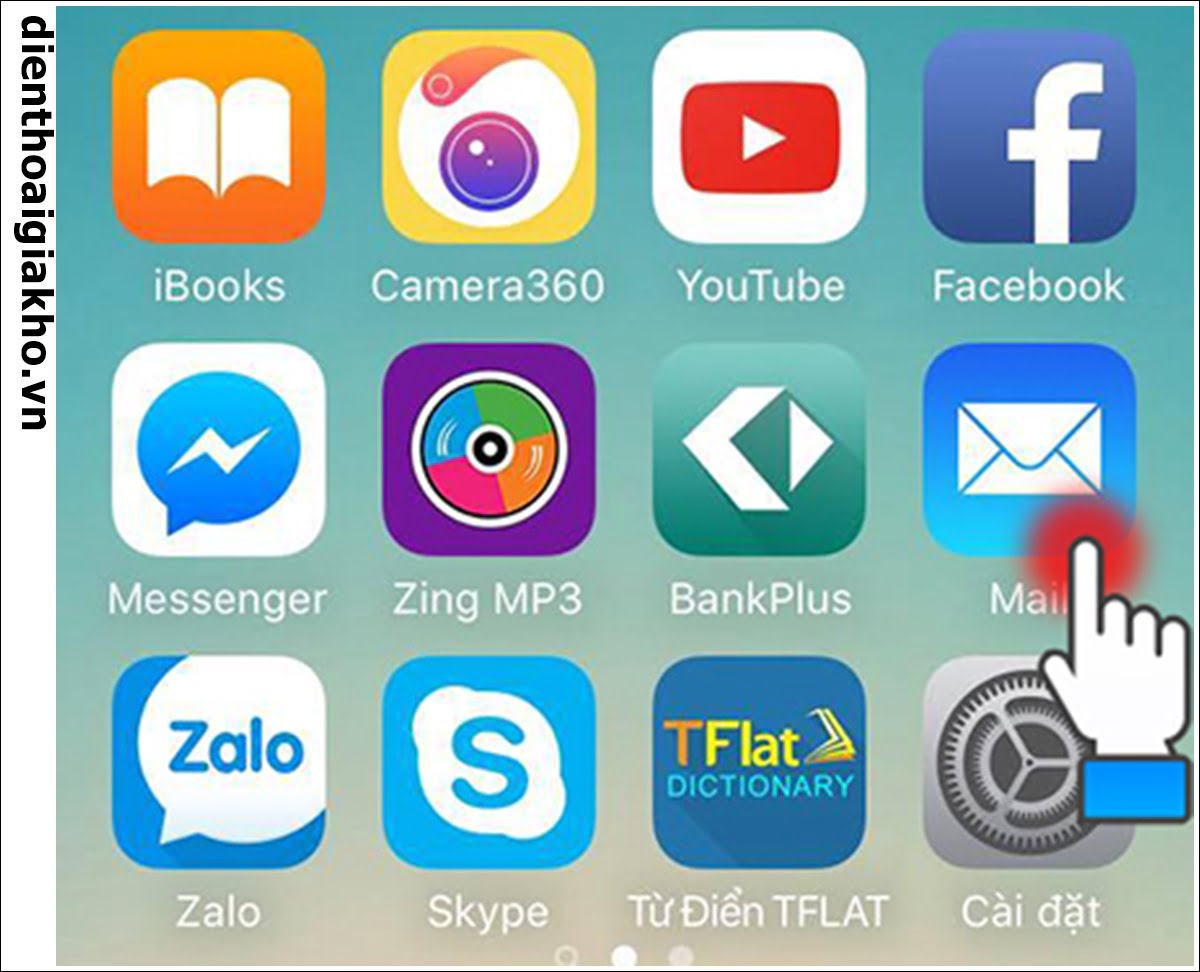
Bạn chọn thư vừa được gửi tới. File này chính là danh sách danh bạ mà bạn cần. Bạn click vào file để mở.
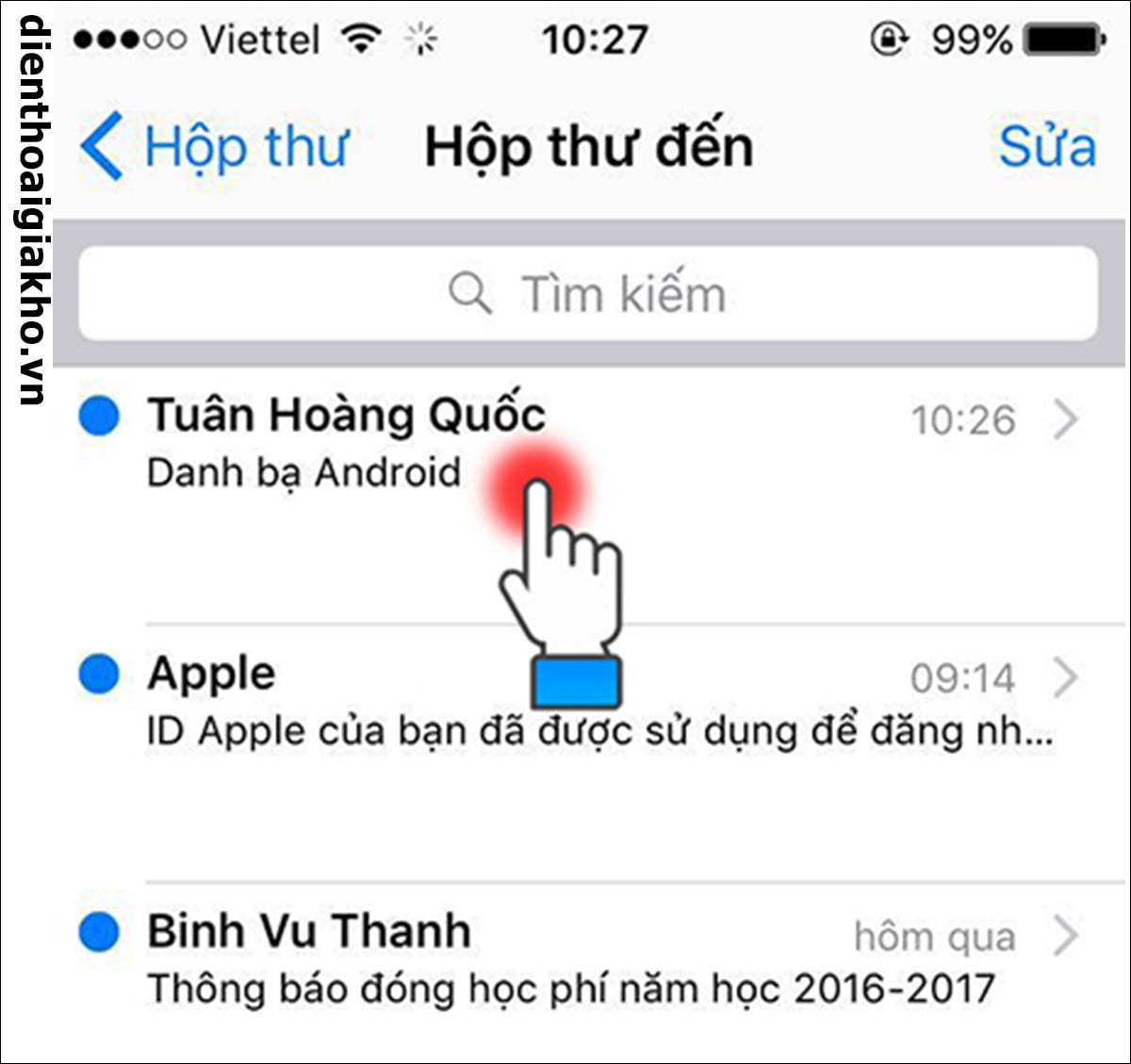
Bước 10: Lúc này iphone của bạn sẽ hiển thị đầy đủ những số điện thoại mà bạn đã xuất từ chiếc Android của mình. Sau đó, bạn chỉ cần chọn Thêm tất cả Liên hệ.
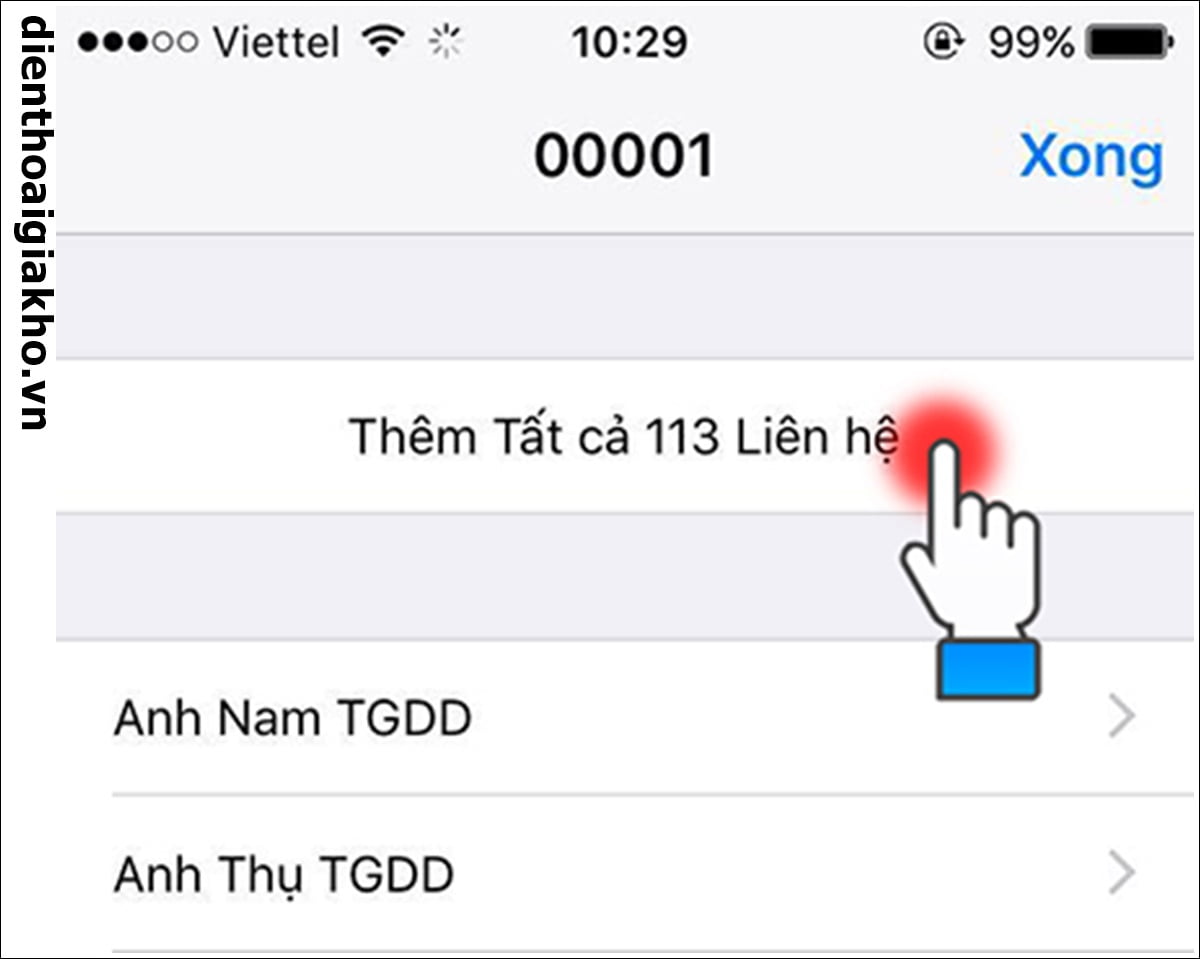
Vậy là bạn đã có được danh bạ mà bạn mong muốn.
Cách 2: Chuyển danh bạ từ android sang iphone bằng gmail
Cách chuyển danh bạ từ iphone sang android bằng gmail hay ngược lại từ android sang iphone cực kì đơn giản.
Nếu bạn có tài khoản Google trước đó trên Android thì các dữ liệu trên thiết bị này đều đã được đồng bộ với tài khoản Google.
Cụ thể cách chuyển như sau:
Bước 1: Bạn mở chiếc điện thoại Android cũ và tìm mục Cài đặt (Setting) sau đó chọn Tài khoản(Account). Điều này giúp bạn bật được tính năng đồng bộ hóa của tài khoản Google.
Bước 2: Với chiếc điện thoại Iphone, bạn thực hiện như sau:
Cài đặt (Settings) => Mail, Danh bạ, Lịch (Mail, Contacts,Calendar) => Thêm tài khoản (Add Account) => Google
Bước 3: Sau đó, bạn chỉ cần đăng nhập vào tài khoản Google và chọn Danh bạ(Contact) . Cuối cùng bạn chỉ cần ấn vào Save. Khi đó, điện thoại iphone của bạn sẽ có thể có được toàn bộ danh bạ đã sẵn có của tài khoản Google Android trước đó.
Chuyển danh bạ từ iphone sang android bằng gmail cũng tương tự bạn nhé, bạn chỉ cần thao tác ngược lại là được nhé!
*Lưu ý: Bạn hoàn toàn có thể làm tương tự với các tài khoản khác như Outlook, Yahoo, AOL…
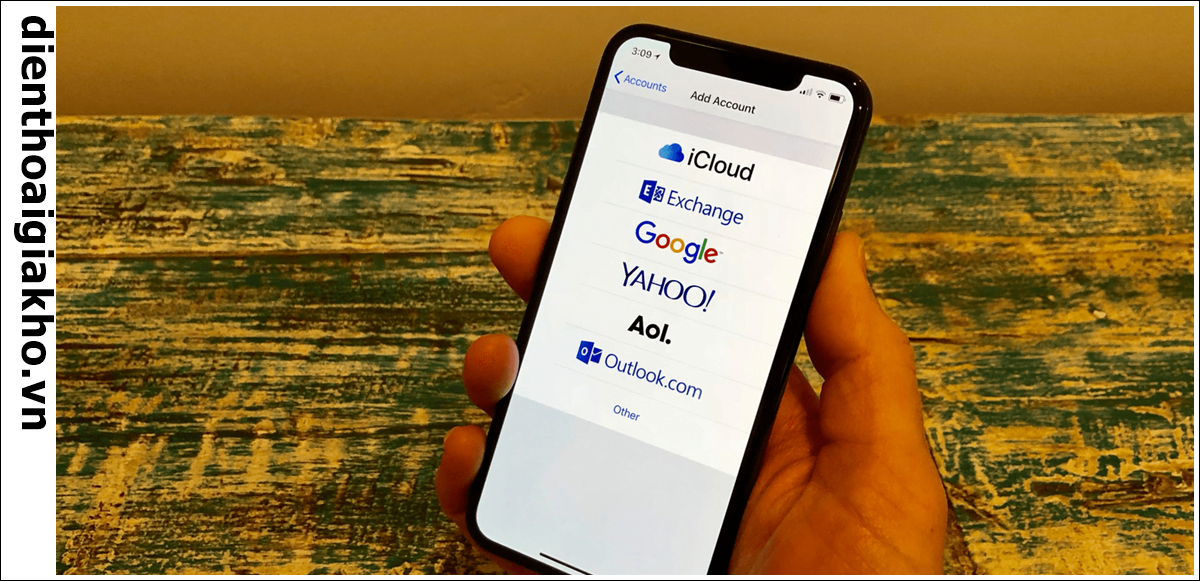
Cách 3: Chuyển danh bạ từ Andorid sang IOS bằng mạng xã hội
Có thể bạn chưa biết, nếu như trước đó, bạn có liên kết danh bạ Android với các tài khoản MXH như Twitter hay Facebook thì bạn hoàn toàn có thể chỉ cần tải ứng dụng ở trên điện thoại Iphone để lấy danh bạ đó.
Bước 1: Trên Iphone, bạn truy cập vào App Store và cài ứng dụng MXH Facebook hoặc Twitter của bạn xuống
Bước 2: Tiếp đến phần Cài đặt (Settings) và bạn bấm vào Facebook hoặc Twitter. Lúc này, bạn đăng nhập tài khoản.
Bước 3: Sau đó, bạn bật Liên hệ (Contacts). Lúc này danh bạ sẽ xuất hiện trên chiếc Iphone của bạn.
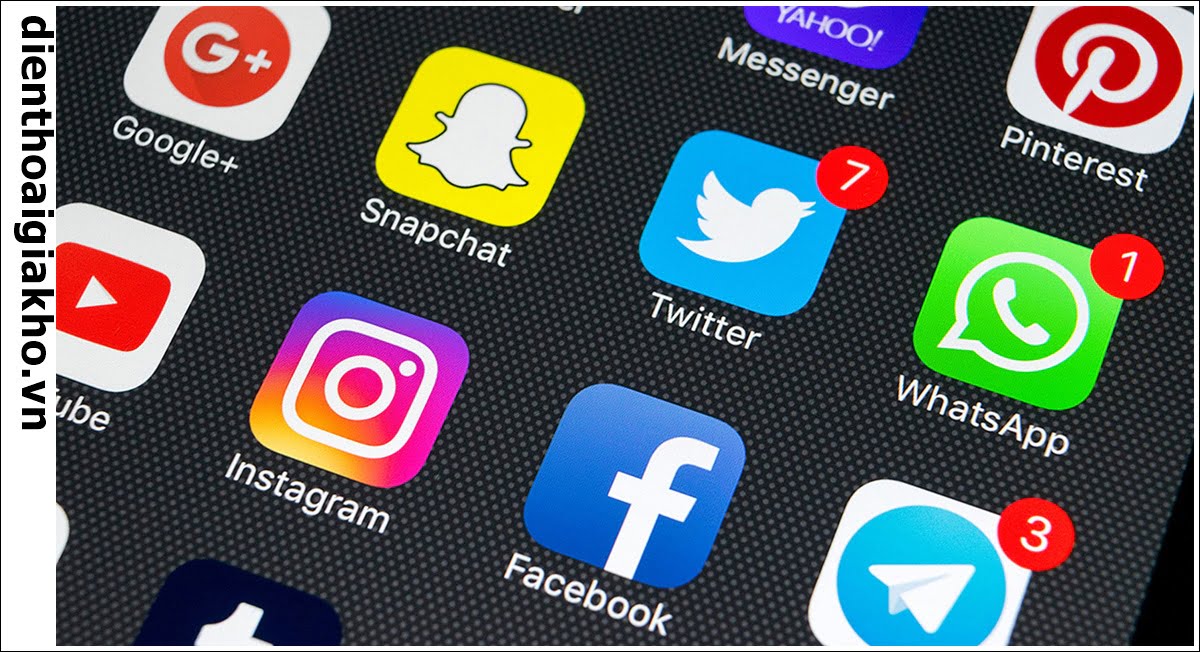
Cách 4: Sử dụng app chuyển danh bạ từ android sang iphone
Sử dụng app “Move to iOS”
Đây là 1 ứng dụng của Android được phát triển bởi Apple. Ứng dụng cho phép bạn chuyển danh bạ từ chiếc Android sang Iphone một cách đơn giản.
Bạn chỉ cần tải ứng dụng này trên Google Play trên máy Android của bạn. Sau đó thực hiện chuyển danh bạ từ android sang iphone hoặc hình ảnh, video, tin nhắn, tài khoản email….
Khi chuyển dữ liệu sang thì Iphone của bạn sẽ xuất hiện 1 mạng wifi riêng với mục đích tìm kiếm Android gần đó. Sau khi nhập mã bảo mật thì bạn đã có thể chuyển được danh bạ rồi.
Lưu ý: Android của bạn cần hệ điều hành 4.0 trở lên và Iphone cần hệ điều hành iOS 9.3 trở lên mới có thể sử dụng ứng dụng này.

Sử dụng app “AT&T Mobile Transfer”
Tương tự với Move to iOS, bạn hoàn toàn có thể sử dụng app chuyển danh bạ từ android sang iphone là AT&T Mobile Transfer. Ứng dụng này miễn phí và có mặt trên App store và Google Play.
Các bước thực hiện như sau:
Bước 1: Bạn kết nối 2 chiếc điện thoại với Wifi và tải ứng dụng AT&T Mobile Transfer ở trên cả hai chiếc điện thoại.
Bước 2:
- Trên Android, bạn mở ứng dụng và lựa chọn “From this phone”
- Trên iPhone, bạn cũng mở ứng dụng và chọn “To this phone“.
Bước 3: Lúc này, bạn sử dụng Iphone và quét mã QR từ chiếc Android cũ. Tiếp đó, bạn chỉ cần làm theo thông báo và nhận được liên lạc của mình.
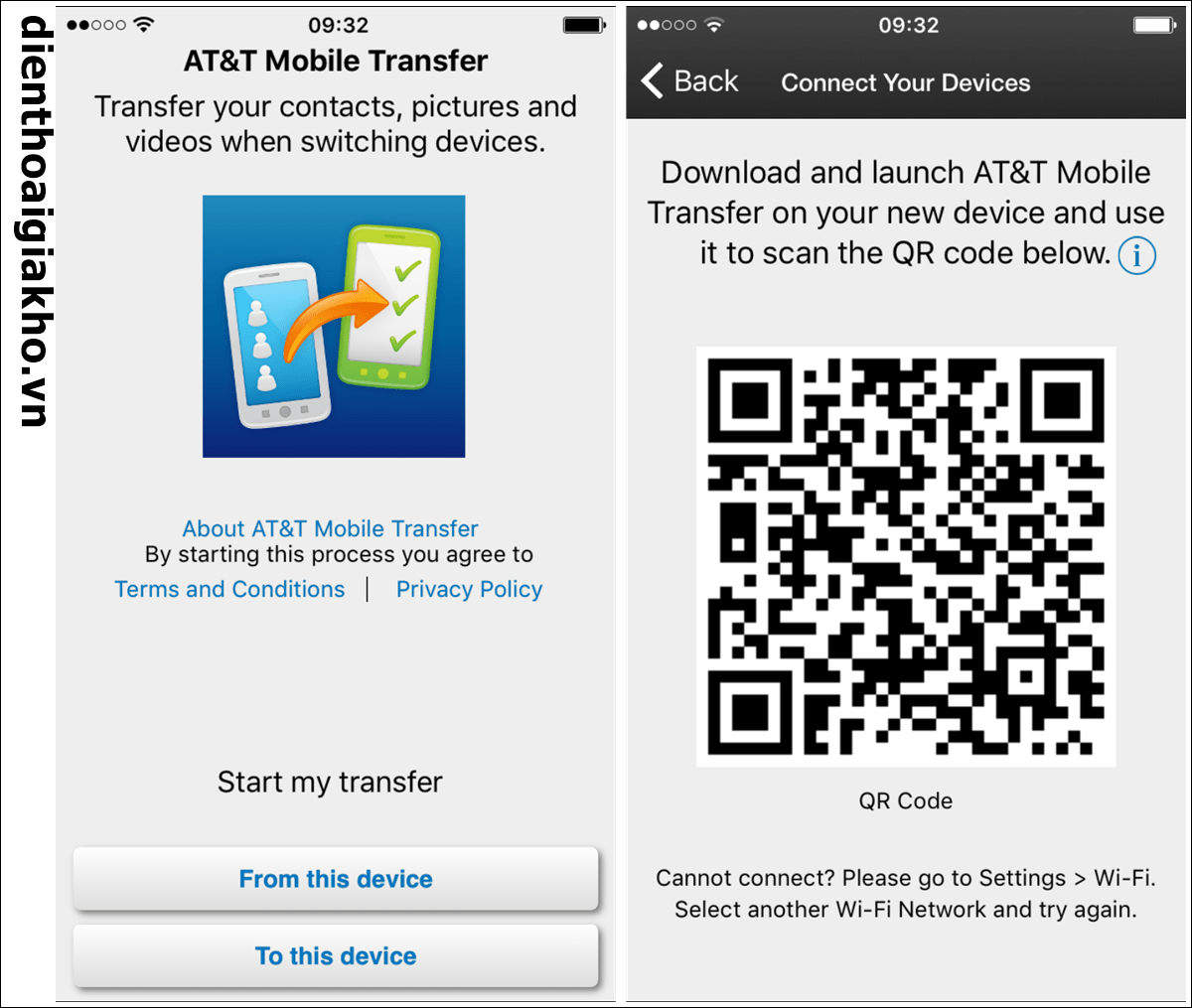
Vậy là bạn đã có thể chuyển danh bạ từ android sang ios một cách rất dễ trong mọi trường hợp. Đừng quên là chia sẻ cho nhiều người biết hơn nhé!
Và nên nhớ, chúng tôi Dienthoaigiakho luôn có sẵn có mẫu điện thoại Android và Iphone mới nhất với giá rẻ nhất thị trường, cam kết bảo hành và chính hãng. Hãy liên hệ ngay với chúng tôi hôm nay để nhận ưu đãi lớn.
- Share CrocoBlock key trọn đời Download Crocoblock Free
- Cung cấp tài khoản nghe nhạc đỉnh cao Tidal Hifi – chất lượng âm thanh Master cho anh em mê nhạc.
- Adobe Audition CC 2020 Portable v13.0 +Multilanguage +Setup – The House of Portable
- 4 cách làm trong suốt thanh Taskbar Windows 10 cực đơn giản
- Gia Sư Tin Học: Excel Word, PwP Tại Nhà TPHCM & Hà Nội
- Ý nghĩa số 60: lộc đầy nhà, vinh hoa phú quý
- Chụp chân dung gia đình đẹp hơn với 10 mẹo bỏ túi Nhiếp ảnh
Bài viết cùng chủ đề:
-
Hướng dẫn kết nối điện thoại với loa mini đơn giản hiệu quả nhanh nhất
-
Top 12 phần mềm, web chuyển mp4 sang mp3 online, miễn phí, dễ sử dụng
-
Hình nền máy tính 4K cực đẹp – Tổng hợp hình nền, Wallpaper 4K đẹp cho máy tính
-
Cách chạy file DMG trên Windows, mở, xem file DMG trên máy tính
-
Bật Gps iPhone 6, bật tắt định vị trên điện thoại
-
Kaspersky Key ( Free 91 days ) new update 2019 – All Product Key
-
Cách giảm dung lượng video trên máy tính và điện thoại
-
Sửa lỗi mã hóa ký tự bị hỏng, bị lỗi trên Word 2019, 2016, 2013, 2010
-
Hỏi đáp: ăn chay ăn trứng gà công nghiệp có được không
-
10 Chuyện Tâm linh có thật – Nơi thế giới vô hình huyền bí
-
Hướng dẫn xử lý lỗi iphone 6 plus không nhận vân tay
-
Perfect Money là gì? Hướng dẫn sử dụng PM mới nhất 05/10/2021
-
100+ Hình nền, ảnh Anime nữ cute girl, dễ thương máy tính, điện thoại
-
Làm Sim Sinh Viên,Chuyển đổi gói cước Viettel,Vinaphone,Mobile tại simredep.vn
-
Bí quyết bắt Pokemon không cần di chuyển
-
Mạch đếm sản phẩm dùng cảm biến hồng ngoại – Học Điện Tử






